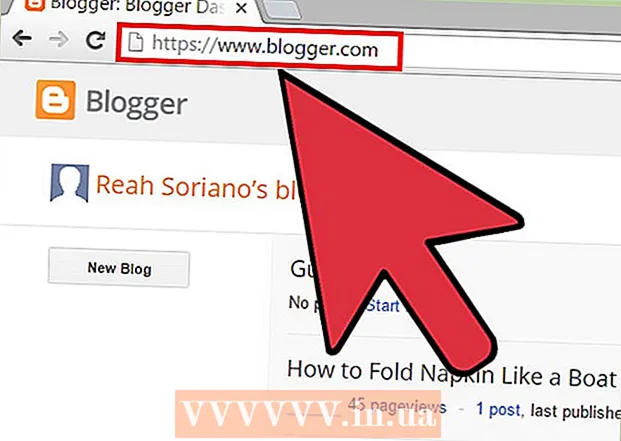Autorius:
Robert Simon
Kūrybos Data:
16 Birželio Birželio Mėn 2021
Atnaujinimo Data:
1 Liepos Mėn 2024

Turinys
Greičiausias būdas pasirinkti visą turinį dabartiniame lange yra spustelėti „Ctrl“+A („Windows“) arba ⌘ komanda+A („Mac“). Taip pat galite naudoti meniu Redaguoti (Redaguoti) daugelyje langų, kad pasirinktumėte visus. Šiame straipsnyje parodyta, kaip visa tai pasirinkti kai kuriose populiariose kompiuterinėse programose ir mobiliuosiuose įrenginiuose, pvz., „Android“ ir „iPhone“.
Žingsniai
1 metodas iš 3: „Windows“
„Windows Explorer“
Naudokite sparčiuosius klavišus. Paspauskite „Ctrl“+A pažymėti visus kataloge esančius objektus. Taip pat pasirenkamos visos ekrano piktogramos, jei yra fokusuojamas.
- Šis spartusis klavišas taip pat veikia daugumoje „Linux“ operacinių sistemų.

Naudokite mygtuką „Pasirinkti viską“. Jei naudojate „Windows 8“, spustelėkite mygtuką „Pasirinkti viską“, esantį skirtuke „Windows Explorer“, kad pasirinktumėte visus rodomo aplanko objektus. Jei jūsų „Explorer“ versijoje yra meniu Redaguoti, jame galite rasti „Pasirinkti viską“. skelbimas
„Word“ ir kitos programos
Naudokite sparčiuosius klavišus. Paspauskite „Ctrl“+A pažymėti visą tekstą ir visus kitus tekste esančius objektus. Bet kokie formatavimo pakeitimai bus taikomi visam pasirinktam tekstui.
- Antraštės ir poraštės nebus pasirinktos, kai naudosite komandą Pasirinkti viską.
- Spartieji klavišai yra naudingi beveik bet kuriai programai, įskaitant pasirenkamus objektus.

Naudokite meniu Redaguoti. Jei norite naudoti senesnes „Word“ versijas, spustelėkite Redaguoti, tada spustelėkite „Pasirinkti viską“. Naujoje „Word“ versijoje skirtuke Pagrindinis raskite skiltį Redagavimas, spustelėkite mygtuką Pasirinkti, tada spustelėkite „Pasirinkti viską“. skelbimas
2 metodas iš 3: „Mac OS X“
Ieškiklis
Naudokite sparčiuosius klavišus. Paspauskite ⌘ Cmd+A pažymėti visus kataloge esančius objektus. Taip pat pasirenkamos visos ekrano piktogramos, jei yra fokusuojamas.
Naudokite meniu Redaguoti. Aktyviame „Finder“ lange, kurį norite pažymėti visus objektus, spustelėkite meniu Redaguoti ekrano viršuje. Spustelėkite „Pasirinkti viską“, kad pasirinktumėte visus objektus dabartiniame kataloge. skelbimas
„Word“ ir kitos programos
Naudokite sparčiuosius klavišus. Paspauskite ⌘ Cmd+A pažymėti visą tekstą ir visus kitus tekste esančius objektus. Bet kokie formatavimo pakeitimai bus taikomi visam pasirinktam tekstui.
- Antraštės ir poraštės nebus pasirinktos, kai naudosite komandą Pasirinkti viską.
- Spartieji klavišai yra naudingi beveik bet kuriai programai, įskaitant pasirenkamus objektus.
Naudokite meniu Redaguoti. Jei nenorite naudoti sparčiųjų klavišų, meniu „Redaguoti“ galite pasiekti „Pasirinkti viską“. Spustelėkite meniu Redaguoti ekrano viršuje, tada spustelėkite „Pasirinkti viską“, kad pasirinktumėte visus objektus dabartiniame kataloge. skelbimas
3 metodas iš 3: mobilieji įrenginiai
„Android“
Paspauskite ir palaikykite norimą tekstą. Po tam tikro laikotarpio pasirodys meniu. Kiekvienoje programoje yra skirtingas meniu, tačiau „Android“ paprastai turi standartinę teksto pasirinkimo juostą, kuri rodoma virš ekrano.
- Spustelėkite mygtuką „Pasirinkti viską“. Mygtukas yra keturių mažų kvadratų formos, surinktų į didelį kvadratą, apsuptą punktyrinėmis linijomis.
- Kitos programos apima savo manipuliavimą. Pavyzdžiui, „Google“ diske mygtukas „Pasirinkti viską“ rodomas šalia žymeklio, ilgai paspaudus tekstą.
- Šis veiksmas neturi įtakos programų piktogramoms.
„iPhone“ / „iPad“
Paspauskite ir palaikykite norimą tekstą. Po kelių akimirkų šalia pat vietos, kur paspausite pirštą, pasirodys meniu. Spustelėkite „Pasirinkti viską“, kad pasirinktumėte visą tekstą.
- Šis veiksmas neturi įtakos programų piktogramoms.